win10如何快速搜电脑上照片
发布时间:2018-06-06 11:48:11 浏览数: 小编:yimin
很多小伙伴想要快速搜索自己电脑上的照片,但是却不知道如何操作,今天系统族的小编就带操作一下,希望可以帮助到你,有需要的小伙伴赶紧看过来吧。
系统推荐:萝卜家园win10系统下载
以上就随本期的使用内容啦,感谢大家对我们系统族的喜欢和支持,觉得本文不错就收藏起来吧,希望可以帮助到你,感谢大家对我们系统族的喜欢,有需要的小伙伴不妨动手试试看!
系统推荐:萝卜家园win10系统下载
一、可以搜索照片格式
二、搜索方法(比如照片格式是PNG格式的):
1、打开任意文件夹,然后在搜索栏上输入类型:PNG。

2、就能搜索出来所有PNG格式的图片

3、搜索所有图片的话,点击类型——选择图片。
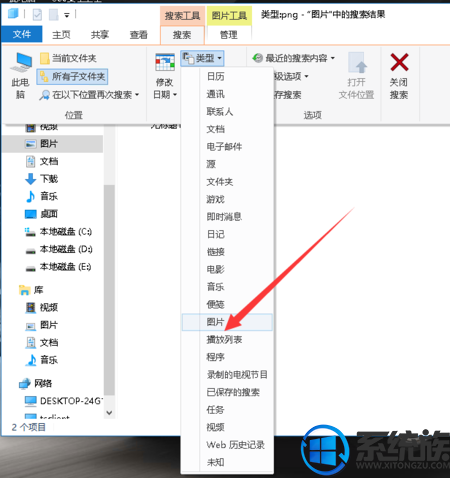
4、要搜索整盘的照片的话,选择搜索——高级选项——更改索引位置。
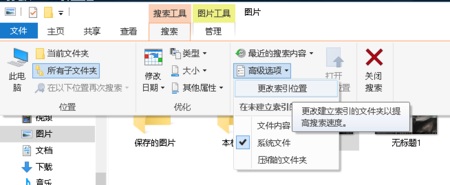
5、点击修改
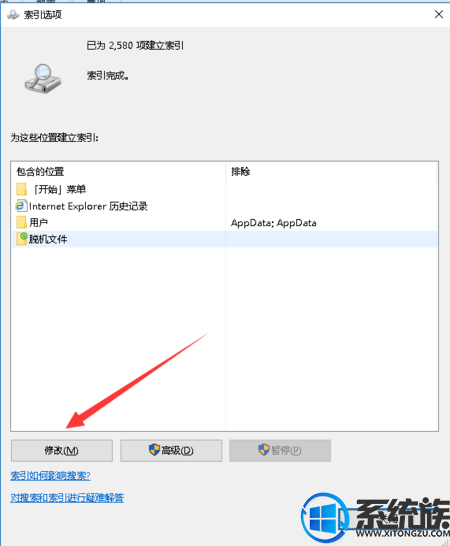
6、勾选所有的分区盘,确定。
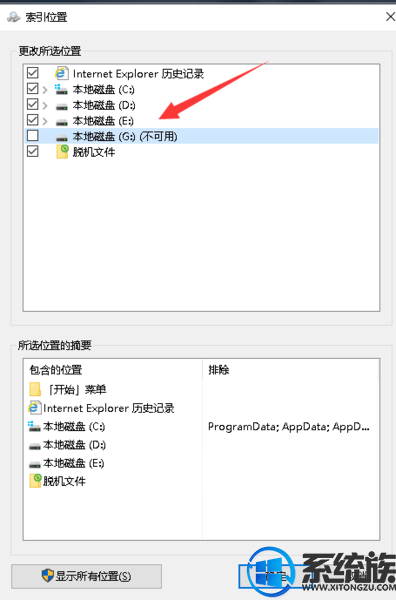
7、如果知道照片名称的话,直接输入名称的关键字搜索。

以上就随本期的使用内容啦,感谢大家对我们系统族的喜欢和支持,觉得本文不错就收藏起来吧,希望可以帮助到你,感谢大家对我们系统族的喜欢,有需要的小伙伴不妨动手试试看!
上一篇: win10如何关掉打字声音
下一篇: win10怎么快速隐藏记事本和文件夹



















